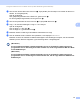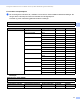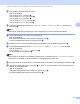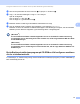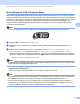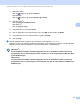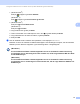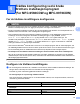Network User's Guide
Table Of Contents
- BRUKERHÅNDBOK FOR NETTVERKET
- Definisjoner for merknader
- VIKTIG
- Innholdsfortegnelse
- 1 Innledning
- 2 Endre maskinens nettverksinnstillinger
- 3 Konfigurere maskinen din for et trådløst nettverk (for MFC-9560CDW og MFC-9970CDW)
- Oversikt
- Steg for steg-diagram for trådløs nettverkskonfigurasjon
- Bekreft nettverksmiljøet ditt
- Bekreft metoden din for trådløs nettverksoppsett
- Konfigurering med WPS eller AOSS™ fra menyen i kontrollpanelet for å konfigurere maskinen din for et trådløst nettverk (automatisk trådløs-modus) (kun infrastrukturmodus) (anbefales)
- Konfigurering med veiviseren for oppsett fra maskinens kontrollpanel for å konfigurere maskinen for et trådløst nettverk
- Konfigurasjon ved å bruke Brothers installasjonsprogram på CD-platen til å konfigurere maskinen for et trådløst nettverk
- Konfigurasjon med bruk av PIN-metoden til Wi-Fi Protected Setup for å konfigurere maskinen for et trådløst nettverk (kun infrastrukturmodus)
- Konfigurere maskinen din for et trådløst nettverk (For Infrastrukturmodus og Ad-hoc-modus)
- Bruke WPS eller AOSS™ fra menyen i kontrollpanelet for å konfigurere maskinen din for et trådløst nettverk (automatisk trådløs-modus)
- Bruke veiviseren for oppsett fra kontrollpanelet
- Konfigurere maskinen din når SSID ikke kringkastes
- Konfigurere maskinen din for et trådløst bedriftsnettverk
- Bruke Brothers installasjonsprogram på CD-ROM-en til å konfigurere maskinen din for et trådløst nettverk
- Bruke PIN-metode til Wi-Fi Protected Setup
- 4 Trådløs konfigurering ved å bruke Brothers installasjonsprogram (For MFC-9560CDW og MFC-9970CDW)
- 5 Oppsett av kontrollpanel
- Nettverk-meny
- TCP/IP
- Ethernet (kun kablet nettverk)
- Status (for DCP-9055CDN, DCP-9270CDN, MFC-9460CDN og MFC-9465CDN)/kablet status (for MFC-9560CDW og MFC-9970CDW)
- Veiviser for oppsett (kun trådløst nettverk)
- WPS eller AOSS™ (kun trådløst nettverk)
- WPS m/PIN-kode (kun trådløst nettverk)
- WLAN-status (kun trådløst nettverk)
- MAC-adresse
- Sett til standard (For MFC-9560CDW og MFC-9970CDW)
- Kablet aktivert (for MFC-9560CDW og MFC-9970CDW)
- WLAN aktivert (for MFC-9560CDW og MFC-9970CDW)
- E-post / IFAX (MFC-9970CDW og DCP-9270CDN (kun e-post))
- Faks til server (For MFC-9970CDW)
- Slik setter du en ny standard for Skann til FTP
- Slik setter du en ny standard for Skann til nettverk
- Tilbakestille nettverksinnstillingene til fabrikkinnstillinger
- Skrive ut Nettverksinnstilling-listen
- Skrive ut WLAN-rapport (For MFC-9560CDW og MFC-9970CDW)
- Funksjonstabell og standard fabrikkinnstillinger
- Nettverk-meny
- 6 Internett-basert styring
- Oversikt
- Slik konfigurerer du innstillingene til maskinen ved hjelp av Internett-basert styring (nettleser)
- Passordinformasjon
- Secure Function Lock 2.0
- Synkronisere med SNTP-server
- Lagre utskriftslogg til nettverket
- Endre Skann til FTP-konfigurasjon ved å bruke en nettleser
- Endre Skann til nettverk-konfigurasjon ved å bruke en nettleser
- Endre LDAP-konfigurasjon ved å bruke en nettleser (For DCP-9270CDN og MFC-9970CDW)
- 7 LDAP-operasjon (for DCP-9270CDN og MFC-9970CDW)
- 8 Internettfaks (for MFC-9970CDW)
- 9 Sikkerhetsfunksjoner
- Oversikt
- Behandle din nettverksmaskin på en sikker måte med SSL/TLS
- Skrive ut dokumenter på en sikker måte med SSL/TLS
- Sende eller motta en e-post på en sikker måte
- Bruke IEEE 802.1x-godkjenning
- Sikker administrering med BRAdmin Professional 3 (Windows®)
- Bruke sertifikater for enhetssikkerhet
- Administrere flere sertifikater
- 10 Feilsøking
- Tillegg A
- Stikkordliste
- Nettverks ordliste
- Innholdsfortegnelse
- 1 Typer nettverkstilkoblinger og protokoller
- 2 Konfigurere din maskin for et nettverk
- 3 Termer og begreper for trådløse nettverk
- 4 Ytterligere nettverksinnstillinger fra Windows®
- 5 Sikkerhetstermer og begreper
- Tillegg A
- Stikkordliste
35
4
4
Før de trådløse innstillingene konfigureres 4
VIKTIG
• Følgende instruksjoner brukes for å installere din Brother-maskin i et trådløst nettverksmiljø ved hjelp av
Brothers installasjonsprogram som ligger på CD-platen som følger med maskinen.
• Du kan også sette opp Brother-maskinen din ved å bruke WPS eller AOSS™ fra kontrollpanelet som vi
anbefaler. Du finner instrukser i den medfølgende Hurtigstartguide.
• Hvis du allerede har konfigurert maskinens trådløse innstillinger, må du tilbakestille nettverkets LAN-
innstillinger før du kan konfigurere de trådløse innstillingene igjen. Trykk på Menu, 7, 0 for
Tilb.st. nettv, trykk på 1 for Reset og velg deretter 1 for Ja for å godta endringen. For
modeller med pekeskjerm trykker du MENY, Nettverk, a eller b for å vise Nullst. nettv., og trykker
deretter Nullst. nettv. og velger Ja, og holder deretter inne Ja igjen i 2 sekunder for å bekrefte
endringen. Maskinen vil starte på nytt automatisk.
• Hvis du bruker Windows
®
Firewall eller en brannmur i et antispionprogram eller et antivirusprogram, må
du midlertidig deaktivere disse. Når du er sikker på at du kan skrive ut, må du aktivere brannmuren igjen.
• Du må midlertidig bruke en USB-kabel eller en Ethernet (LAN)-kabel under konfigurasjonen.
• Du må kjenne til de trådløse nettverksinnstillingene før du fortsetter med denne installasjonen.
Sørg for at du observerer alle aktuelle innstillinger som SSID, pålitelighet og kryptering av det trådløse
nettverksmiljøet. Hvis du ikke kjenner disse, ta kontakt med nettverksadministratoren eller fabrikanten til
WLAN-tilgangspunktet/ruteren.
Konfigurer de trådløse innstillingene 4
a Før du konfigurerer maskinen din, anbefaler vi at du skriver ned din trådløse nettverksinnstillinger. Du
trenger denne informasjonen før du kan fortsette med konfigurasjonen.
Kontroller og noter nettverkets gjeldende trådløse innstillinger.
For konfigurasjon av et personlig trådløst nettverk 4
Hvis du konfigurerer maskinen din for en mindre trådløst nettverk, som et hjemmenettverk, skriver du
ned SSID og nettverksnøkkelen.
Eksempel:
4
Trådløs konfigurering ved å bruke
Brothers installasjonsprogram
(For MFC-9560CDW og MFC-9970CDW)
4
Nettverksnavn (SSID, ESSID) Nettverksnøkkel
Nettverksnavn (SSID, ESSID) Nettverksnøkkel
HELLO 12345678